编辑:秩名2025-03-13 12:10:01
在日常生活中,无论是家庭办公还是企业工作,打印机都扮演着不可或缺的角色。然而,面对复杂的设置步骤和偶尔出现的故障,许多人往往感到头疼不已。别担心,本文将带你一步步开启打印机服务,轻松完成打印机的安装与使用,让你的打印之旅变得简单又愉快!

在正式安装打印机之前,确保你的电脑或服务器已经开启了打印机服务。这一步骤至关重要,它能让你的设备识别并管理打印机。
1. windows系统:
- 在服务列表中,找到并双击“print spooler”服务。
- 将启动类型设置为“自动”,然后点击“启动”按钮。
- 确认更改并退出,打印机服务现已开启。
2. macos系统:
- 打开“系统偏好设置”,选择“打印机与扫描仪”。
- 点击左下角的锁图标以解锁设置,输入管理员密码。
- 在“+”号按钮旁,确保“自动添加”选项已勾选,这将自动检测并开启打印机服务。
1. 拆箱与连接:
- 小心拆开打印机包装,确保所有部件完好无损。
- 根据打印机型号,连接usb线到电脑或选择无线连接方式(如wi-fi)。
2. 安装驱动程序:
- 访问打印机制造商的官方网站,下载对应型号的最新驱动程序。
- 按照安装向导的指示,逐步完成驱动程序的安装。
3. 添加打印机:
- windows:打开“控制面板”,选择“设备和打印机”,点击“添加打印机”。

- macos:在系统偏好设置的“打印机与扫描仪”中,点击“+”号添加打印机。
4. 测试打印:
- 安装完成后,尝试打印测试页,确保打印机正常工作。
1. 设置默认打印机:
- 在打印机列表中,右键点击你常用的打印机,选择“设置为默认打印机”。
2. 管理打印任务:
- 学会使用打印队列管理打印任务,如暂停、恢复或取消打印作业。
3. 节能与维护:
- 定期清理打印机喷头,避免堵塞。
- 使用节能模式,减少待机时的能耗。
4. 云服务打印:
- 探索云服务打印功能,如google cloud print或hp eprint,实现远程打印。
1. 无法识别打印机:
- 检查usb连接或wi-fi网络是否稳定。
- 重启打印机和电脑,重新添加打印机。
2. 打印质量不佳:
- 清洁打印头和墨盒,确保使用原装耗材。
- 调整打印质量设置在驱动程序中。
3. 纸张卡塞:
- 按照打印机手册指引,小心取出卡塞的纸张。
- 检查纸张类型和尺寸是否与打印机设置匹配。
通过以上步骤,相信你已经掌握了如何开启打印机服务、安装与使用打印机的全过程。无论是初次设置还是日常维护,都能得心应手,享受高效便捷的打印体验。现在,就让我们一起打印出精彩吧!

33.98MB
交通出行

60.53MB
聊天工具
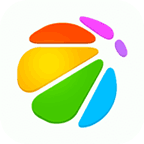
50.35MB
安全杀毒

48Mb
资讯阅读

54.08MB
资讯阅读
14.55MB
资讯阅读

56.16MB
资讯阅读
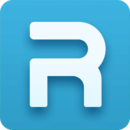
36.86MB
安全杀毒

7.94MB
资讯阅读

41.2MB
资讯阅读

64.33MB
安全杀毒

61.01MB
资讯阅读